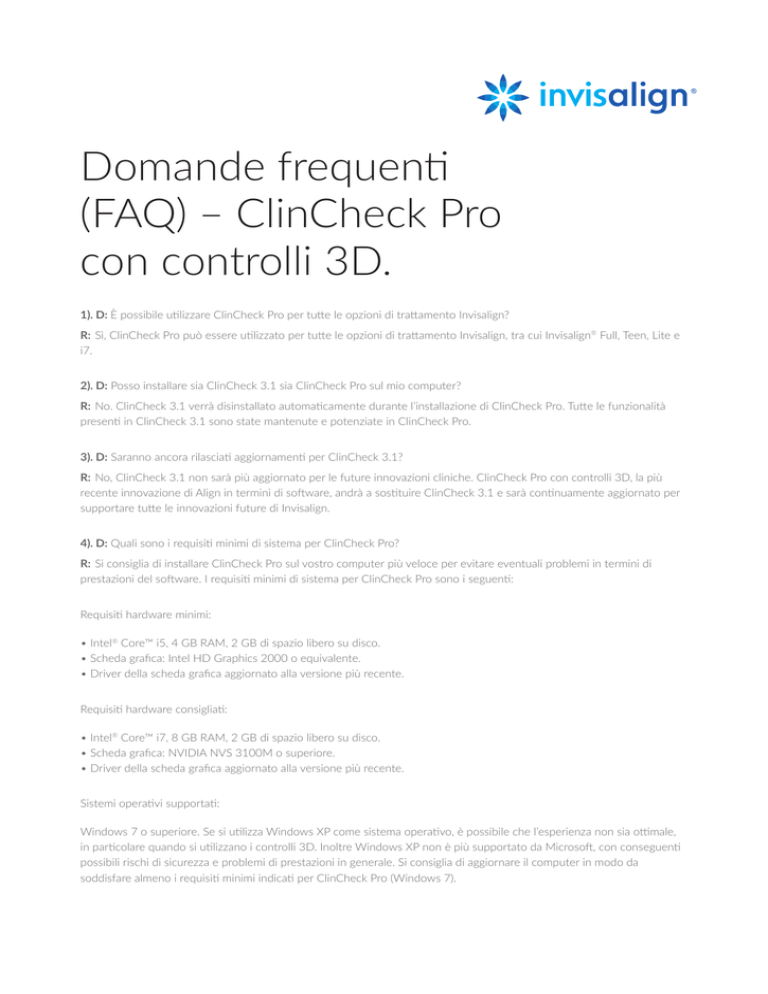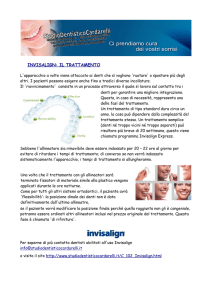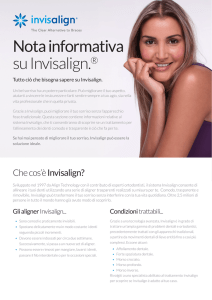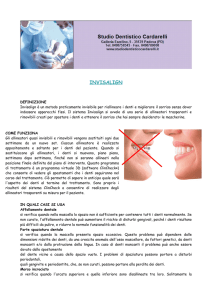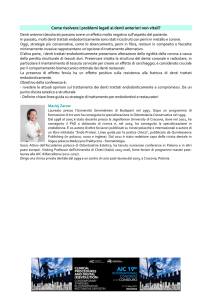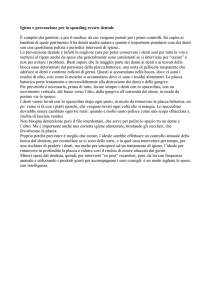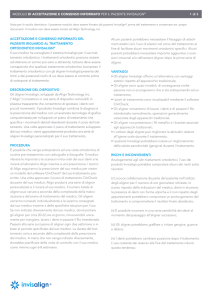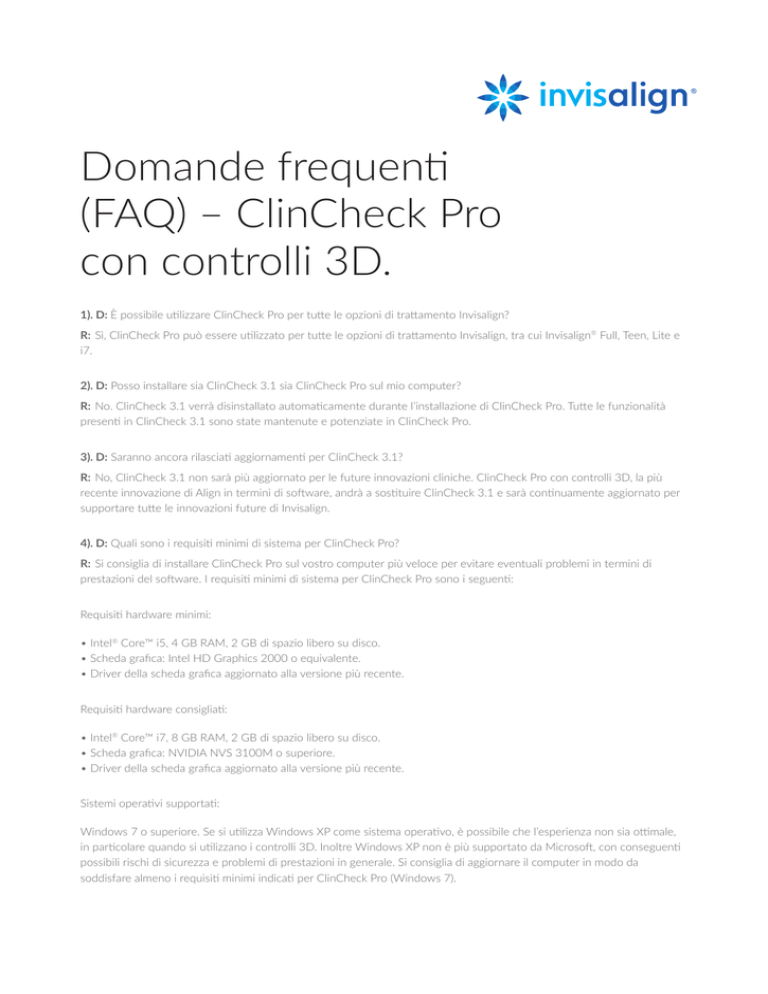
Domande frequenti
(FAQ) – ClinCheck Pro
con controlli 3D.
1). D: È possibile utilizzare ClinCheck Pro per tutte le opzioni di trattamento Invisalign?
R:Sì, ClinCheck Pro può essere utilizzato per tutte le opzioni di trattamento Invisalign, tra cui Invisalign® Full, Teen, Lite e
i7.
2). D: Posso installare sia ClinCheck 3.1 sia ClinCheck Pro sul mio computer?
R:No. ClinCheck 3.1 verrà disinstallato automaticamente durante l’installazione di ClinCheck Pro. Tutte le funzionalità
presenti in ClinCheck 3.1 sono state mantenute e potenziate in ClinCheck Pro.
3). D: Saranno ancora rilasciati aggiornamenti per ClinCheck 3.1?
R:No, ClinCheck 3.1 non sarà più aggiornato per le future innovazioni cliniche. ClinCheck Pro con controlli 3D, la più
recente innovazione di Align in termini di software, andrà a sostituire ClinCheck 3.1 e sarà continuamente aggiornato per
supportare tutte le innovazioni future di Invisalign.
4). D: Quali sono i requisiti minimi di sistema per ClinCheck Pro?
R:Si consiglia di installare ClinCheck Pro sul vostro computer più veloce per evitare eventuali problemi in termini di
prestazioni del software. I requisiti minimi di sistema per ClinCheck Pro sono i seguenti:
Requisiti hardware minimi:
• Intel® Core™ i5, 4 GB RAM, 2 GB di spazio libero su disco.
• Scheda grafica: Intel HD Graphics 2000 o equivalente.
• Driver della scheda grafica aggiornato alla versione più recente.
Requisiti hardware consigliati:
• Intel® Core™ i7, 8 GB RAM, 2 GB di spazio libero su disco.
• Scheda grafica: NVIDIA NVS 3100M o superiore.
• Driver della scheda grafica aggiornato alla versione più recente.
Sistemi operativi supportati:
Windows 7 o superiore. Se si utilizza Windows XP come sistema operativo, è possibile che l’esperienza non sia ottimale,
in particolare quando si utilizzano i controlli 3D. Inoltre Windows XP non è più supportato da Microsoft, con conseguenti
possibili rischi di sicurezza e problemi di prestazioni in generale. Si consiglia di aggiornare il computer in modo da
soddisfare almeno i requisiti minimi indicati per ClinCheck Pro (Windows 7).
Browser supportati:
Internet Explorer 8 o superiore, Chrome e FireFox. Al primo avvio di ClinCheck Pro viene visualizzato un messaggio che
chiede se si desidera avviare l’applicazione ClinCheck Pro con l’opzione “Non visualizzare più questo messaggio”.
5). D: È possibile modificare la stadiazione dei movimenti dentali con ClinCheck Pro?
R:No. Al momento ClinCheck Pro consente esclusivamente di modificare posizione finale dei denti, attachment/
Precision Cut, larghezza dell’arcata, IPR e spazi. Tuttavia, come succede tuttora, è possibile chiedere di modificare la
stadiazione dei movimenti dentali inserendo le apposite istruzioni nella casella dei commenti. È sempre possibile usare
contemporaneamente commenti scritti e modifiche 3D.
6). D: È possibile impostare ClinCheck Pro solo per i movimenti predicibili?
R:Quando si utilizza ClinCheck Pro per modificare la posizione finale dei denti e inviare le modifiche ad Align, viene
pubblicato un nuovo piano di trattamento ClinCheck che comprende una valutazione aggiornata del movimento dentale.
Al momento, tali informazioni non vengono aggiornate quando si modifica la posizione finale dei denti.
7). D: Come è possibile misurare il movimento dei denti in ClinCheck Pro?
R:Quando si evidenzia un dente sul modello 3D, ClinCheck Pro indica i valori del movimento dei denti in millimetri e
gradi. Tali valori vengono visualizzati nella parte inferiore della finestra di ClinCheck Pro e il movimento selezionato viene
evidenziato in grassetto.
Queste misurazioni indicano l’entità del movimento incorporato nella posizione finale creata dal tecnico. Se si apportano
modifiche a un dente, tali valori cambieranno in modo da indicare il movimento totale programmato per quel dente.
Nota: i valori di movimento dentale vengono calcolati in base alla posizione originale dei denti.
Quando si apportano modifiche 3D, ogni volta che si seleziona una freccia i valori aumentano a seconda del tipo di
ingrandimento selezionato: maggiore è l’ingrandimento, minore sarà l’entità della modifica, per consentire una migliore
rifinitura della modifica stessa. In generale, facendo clic una volta su una freccia, il movimento aumenta di 0,1 mm o di 1
grado, a seconda del tipo di movimento.
8). D: Che cosa succede nel caso in cui non sia possibile realizzare una nuova posizione finale con Invisalign Lite o
Invisalign i7?
R:Se le modifiche apportate superano i criteri consentiti per l’opzione di trattamento scelta, il tecnico creerà una
simulazione parziale di Invisalign® Lite o Invisalign® i7, specificando nei commenti le eventuali limitazioni. È possibile
scegliere se accettare la simulazione parziale, continuare con Invisalign Lite o Invisalign i7 eliminando le modifiche o passare
a Invisalign® Full o Invisalign® Teen (nel caso in cui si sia optato per Invisalign® Lite) o a Invisalign Full, Teen o Lite (nel caso in
cui si sia optato per Invisalign® i7).
9). D: Sono previsti dei limiti per il posizionamento di attachment tradizionali?
R:No, non è previsto alcun limite per il posizionamento di attachment tradizionali. È possibile eliminare tutti gli
attachment e posizionare attachment tradizionali in qualsiasi punto su qualsiasi dente. ClinCheck Pro mostra le dimensioni
e la posizione attuali degli attachment sul modello 3D, in modo da evidenziare possibili conflitti con la gengiva o con i
Precision Cut. Dopo aver inviato le modifiche, un tecnico si occuperà di aggiornare di conseguenza il piano di trattamento
e di risolvere eventuali conflitti.
10). D: Perché il tecnico ha modificato la posizione finale? L’occlusione posteriore era molto stretta.
R:Quando si apportano modifiche 3D a un piano di trattamento, possono insorgere gravi collisioni interarcata. È possibile
eliminare i contatti occlusali gravi tramite la feature Contatti occlusali, ma si tratta di un passaggio facoltativo che, se non
eseguito, viene effettuato dal tecnico. Se si sceglie volutamente di mantenere gravi contatti occlusali, è necessario inserire
un commento per avvisare il tecnico di non rimuovere tali contatti su determinati denti.
11). D: Posso salvare la mia posizione finale per eventuali future modifiche? Posso riutilizzarla?
R:Finché non vengono inviate, le modifiche vengono salvate. Sarà possibile visualizzarle e continuare a modificarle nella
sessione successiva. Se si cambia idea, è possibile ricominciare da capo selezionando il pulsante “Reimposta”.
12). D: Dove posso controllare se le mie modifiche sono movimenti blu o neri?
R:Quando si utilizza ClinCheck Pro per modificare la posizione finale dei denti e inviare le modifiche ad Align, viene
pubblicato un nuovo piano di trattamento ClinCheck che comprende una valutazione aggiornata del movimento dentale
(PDF), in cui è indicato se si tratta di movimenti blu o neri. Al momento, tali informazioni non vengono aggiornate quando
si modifica la posizione finale dei denti.
Se sono attivati i controlli 3D, è possibile attivare anche lo strumento di valutazione del movimento dentale per valutare
l’effetto delle modifiche sulla difficoltà dei movimenti sui denti in 3D.
13). D: Posso combinare modifiche 3D e commenti di testo?
R: Certo. Al momento ClinCheck Pro con controlli 3D consente di modificare posizione finale dei denti, attachment/
Precision Cut, larghezza dell’arcata, IPR e spazi. Eventuali altre modifiche possono essere richieste nei commenti.
14). D: Perché il modello 3D sembra diverso quando si attiva lo strumento Griglia?
R:Questo effetto dipende dal fatto che l’immagine passa da una proiezione prospettica a una proiezione ortogonale, che
consente di eseguire misurazioni precise in qualsiasi punto dell’arcata, indipendentemente dalla distanza dalla griglia.
© 2015 Align Technology, Inc. Todos los derechos reservados.
D16609-01 - Rev A